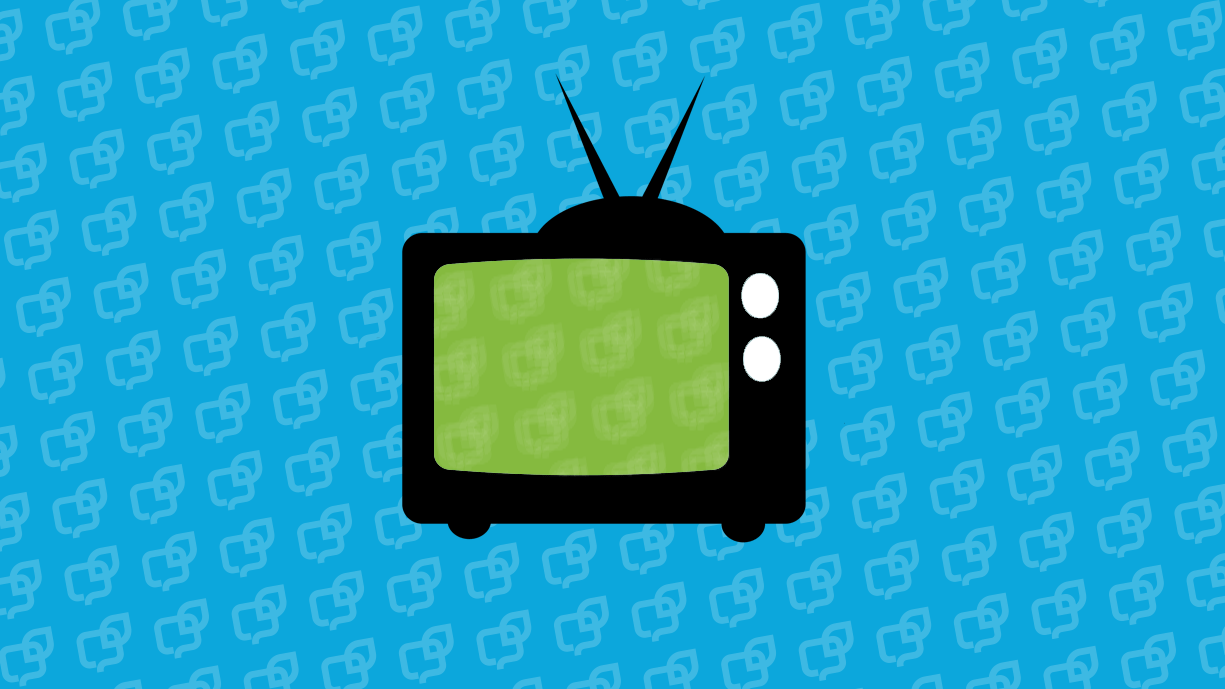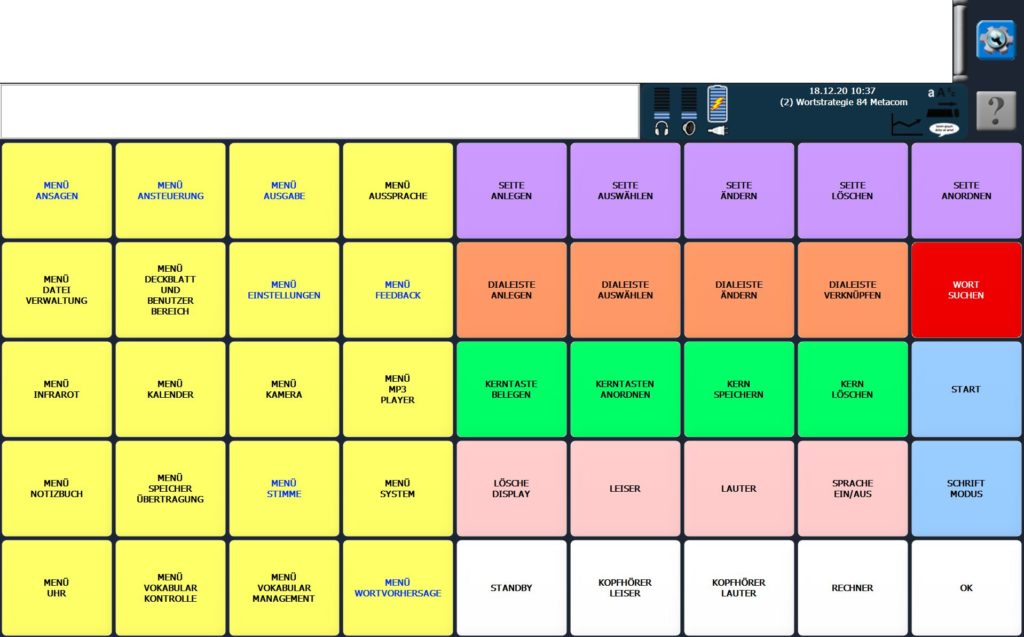
In der Video-Anleitung für den Accent mit NuVoice erklären wir Ihnen die wichtigsten Einstellungen und Veränderungen.
Die Videos dienen als Ergänzung zu unseren Einweisungen und unseren Bedienungsanleitungen aus dem Lieferumfang. Klicken Sie einfach auf das + neben der jeweiligen Frage unten, um zur Video-Anleitung zu gelangen.
Taste bearbeiten mit der Setup-Taste
Unterschied zwischen Kern, Dialeisten und Seiten
In unseren Minspeak-Vokabularen unterscheidet man zwischen der Dialeiste, der Kerntastatur und den Seiten. Die Dialeiste (oberste Zeile) wird zum Speichern von Fotos, Hauptwörtern und Funktionstasten empfohlen. Auf der Kerntastatur speichert man vorwiegend Kernvokabular (Verben, Adjektive, Präpositionen, Pronomen und Adverbien). Seiten kann man bspw. für den Kalender und für sehr spezifische, umfangreiche Themen verwenden.
Fotos von einem USB-Stick in einer Dialeiste speichern
In diesem Video erklären wir, wie man Fotos in die Dialeiste (die oberste Zeile) lädt. Statt Fotos kann man natürlich auch Symbole aus den gängigen Symbolsammlungen verwenden.
Wörter im Kernbereich speichern
Wir erklären in diesem Video, wie Aussagen im Kernbereich gespeichert werden können. Diese neuen Ikonensequenzen werden mit für den Benutzer spezifischen Mitteilungen und neuem Label versehen.
Wort zum Aussprachelexikon hinzufügen
Es kommt vor, dass die synthetische Stimme ein bestimmtes Wort nicht korrekt ausspricht. Finden Sie eine lautgetreue Schreibweise, die das Wort korrekt wiedergibt und fügen Sie das Wort damit im Aussprachelexikon hinzu.
- Ein Wort zum Aussprache-Lexikon hinzufügen:
- Öffnen Sie die Toolbox.
- Wählen Sie „Menü Aussprache“.
- Wählen Sie, ob Sie das Lexikon der Sprechstimme oder das der Ansagenstimme bearbeiten wollen (In fast allen Fällen die Sprechstimme!).
- Wählen Sie „Wort hinzufügen“.
- Geben Sie das Wort ein.
- Geben Sie am Ende kein Leerzeichen ein.
- Drücken Sie „OK“.
- Geben Sie eine lautgetreue Schreibweise für das Wort ein.
- Drücken Sie auf das Textfenster oder die Taste „Sprich Display“, um die Aussprache zu prüfen.
- Haben Sie eine gute Aussprache gefunden, speichern Sie die Eingabe mit „OK“. Der Talker teilt Ihnen mit, falls ein Wort bereits im Aussprache-Lexikon enthalten ist. Sie sehen dann automatisch die lautgetreue Schreibweise und können diese editieren.
Das Wort wird im Aussprachelexikon gespeichert und zukünftig korrekt gesprochen.
Schreiben mit Ikonen
In der NuVoice Emulation (der kostenlosen Bearbeitungs-Software für den Computer) steht die Funktion SCHREIBEN MIT IKONEN zur Verfügung. Hier können Sie einfach den gewünschten Text schreiben und das Programm zeigt Ihnen automatisch die passenden Ikonensequenzen. Anschließend können Sie die Symbolpfade in andere Programme eingefügen. Auf diese Weise kann man einfach didaktisches Material und Symbolpfade für die Vokabulare von PRD erstellen. Falls Sie die Pluralform eines Wortes benötigen, tippen Sie einfach hinter die Einzahl das Wort „Plural“.
Benutzerbereich sichern – Backup des Vokabulars
Nachdem persönliche Daten in den Talker eingegeben wurden, ist es sinnvoll diese Arbeit zu speichern, um sie vor versehentlichem Verlust zu schützen. PRD erklärt, wie diese Sicherung durchgeführt wird und wie sie auf verschiedenen Medien (z.B. Emulationen) übertragen werden kann.
Geräteinhalt in Datei sichern:
- Öffnen Sie die Toolbox.
- Schließen Sie das Speichermedium an und wählen Sie das Menü „Speicherübertragung“.
- Wählen Sie „kompletten Geräteinhalt sichern“ oder „Benutzerbereich sichern“, je nachdem, ob Sie alle im Talker gespeicherten Daten oder nur die eines Benutzerbereiches sichern wollen.
- Geben Sie den Namen ein, den die Datei haben soll.
- Klicken Sie auf „OK“. Die Speicherübertragung beginnt. Wenn die Meldung „Speicherübertragung abgeschlossen“ erscheint, klicken Sie auf „OK“.
Datei mit Sicherung zurück in das Gerät laden:
- Öffnen Sie die Toolbox.
- Wählen Sie das Menü „Speicherübertragung“.
- Schließen Sie das Speichermedium an.
- Wählen Sie „kompletten Geräteinhalt laden“ oder „Benutzerbereich laden“, je nachdem, ob Sie alle im Talker gespeicherten Daten oder nur die eines Benutzerbereiches ersetzen wollen.
- Wählen Sie den Benutzerbereich aus, in den das Vokabular geladen werden soll.
- Wählen Sie die zu ladende Datei.
- Klicken Sie auf „OK“. Die Speicherübertragung beginnt.
- Wenn die Meldung „Speicherübertragung abgeschlossen“ erscheint, klicken Sie auf „OK“
Zugriff auf Einstellungen verhindern – Systemsperre
Sie können die Toolbox entweder per Passwort sperren oder mit einem Schlüssel (USB). Eine mittels Passwort gesperrte Toolbox kann mit dem zugehörigen Passwort oder dem USB-Stick entsperrt werden. Zum Entsperren einer mittels USB gesperrten Toolbox müssen Sie lediglich Sie einen USB-Stick, auf dem sich der Schlüssel befindet, an den Accent anschließen.
Wortsuche nutzen
Die WORTSUCHE zeigt Ihnen den Symbolpfad zum gesuchten Wort. Im Alltag kann das manchmal ganz schön praktisch sein.
Hilfe, wenn der Accent plötzlich nicht mehr spricht
Es kann passieren, dass der Talker plötzlich nicht mehr spricht. Das kann verschiedene Gründe haben. Aber keine Angst, die Lösung ist meist recht einfach. In diesem Video zeigen wir mögliche Lösungen.
Alle Wortformen speichern
NuVoice bietet die Möglichkeit, bei Verben und Adjektiven direkt alle abgewandelten (konjugierten) Formen des Wortes mitzuspeichern. Das ganze geht mit der Funktion ALLE WORTFORMEN SPEICHERN
Um den Weg zu einem Wort zu markieren, das hinter einer sogenannten 3er-Sequenz liegt, kann das mittlere Ikon angepasst werden. Dafür kann man sich entweder wie im Video beschrieben die Taste mit der Funktion „Mittleres Ikon anpassen“ aus den Extras kopieren oder man legt sich selbst eine neue Taste mit dieser Funktion an:
- Man sucht sich ein leeres Feld
- Geht auf die Toolbox-Taste und Setup-Taste und bearbeitet anschließend das leere Feld.
- Im Bereich „Text oder Funktion eingeben“ wählt man „Funktion einfügen“
- Geht dann unten auf „Name der gesuchten Funktion“ eingeben und sucht nach „Mittleres Ikon anpassen“.
- Die angezeigte Funktion tipp man an und bestätigt anschließen zwei Mal mit OK.
Weitere Video-Anleitungen finden Sie in unserer YouTube-Playlist für den Accent mit NuVoice. Diese wird fortlaufend aktualisiert.